Comment mettre l’iPhone et l’iPad en mode de récupération
Parfois, lors de la mise à jour de votre iPhone ou iPad ou de la tentative de restauration, votre appareil iOS peut ne plus répondre. Dans ce cas, peu importe les boutons sur lesquels vous appuyez, rien ne semble fonctionner. C’est à ce moment que vous devez mettre l’iPhone/iPad en mode de récupération. Il est un peu difficile de mettre l’iPhone/iPad en mode de récupération ; cependant, après avoir lu cet article, vous saurez sûrement comment entrer et sortir du mode de récupération.
Alors lisez la suite pour savoir comment mettre l’iPhone/iPad en mode de récupération.
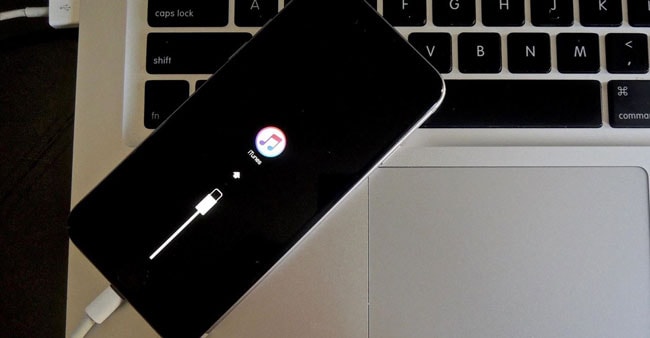
- Partie 1 : Comment mettre l’iPhone/iPad en mode de récupération
- Partie 2 : Comment quitter le mode de récupération de l’iPhone
- Partie 3 : Récapitulation
Partie 1 : Comment mettre l’iPhone/iPad en mode de récupération
Comment mettre l’iPhone en mode de récupération (iPhone 6s et versions antérieures) :
- Assurez-vous que vous disposez de la dernière version d’iTunes.
- Connectez votre iPhone à votre ordinateur à l’aide d’un câble, puis mettez-le sur iTunes.
- Forcer le redémarrage de votre iPhone: Appuyez sur les boutons Marche/Veille et Accueil. Ne les laissez pas partir et continuez jusqu’à ce que vous voyiez l’écran de récupération.

- Sur iTunes, vous recevrez un message avec les options ‘Restaurer’ ou ‘Mettre à jour’. C’est à vous de décider quelle fonction vous souhaitez exécuter maintenant. Vous avez réussi à mettre l’iPhone en mode de récupération.
Comment mettre l’iPhone 7 et les versions ultérieures en mode de récupération :
Le processus pour mettre l’iPhone 7 et les versions ultérieures en mode de récupération est le même que celui indiqué ci-dessus, avec une modification mineure. Dans l’iPhone 7 et les versions ultérieures, le bouton Accueil est remplacé par un pavé tactile 3D pour une durée de vie plus longue. Ainsi, au lieu d’appuyer sur les boutons Veille/Réveil et Accueil, vous devez appuyer sur les boutons Veille/Réveil et Volume bas pour mettre l’iPhone en mode de récupération. Le reste du processus reste le même.
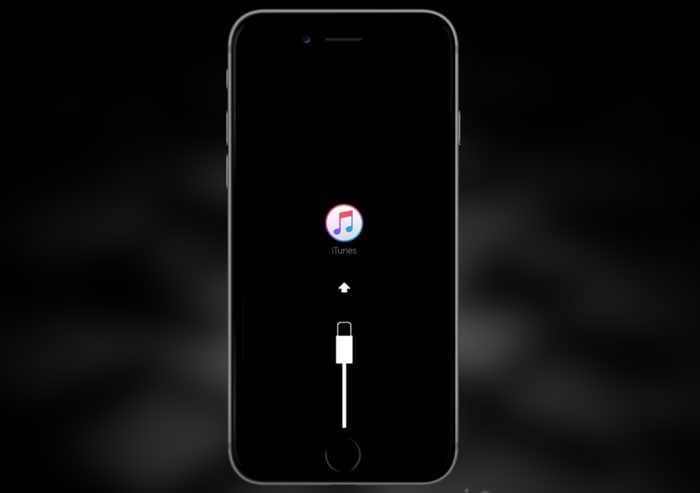
Comment mettre l’iPad en mode de récupération :
Le processus pour mettre l’iPad en mode de récupération est également le même que le processus mentionné précédemment. Cependant, il convient de mentionner que le bouton Veille / Réveil se trouve dans le coin supérieur droit de l’iPad. En tant que tel, vous devez appuyer sur ce bouton Veille / Réveil avec le bouton Accueil en bas au centre tout en gardant l’iPad connecté à l’ordinateur.

Alors maintenant que vous savez comment mettre l’iPhone/iPad en mode de récupération, vous pouvez lire la partie suivante pour savoir comment sortir du mode de récupération.
Partie 2 : Comment quitter le mode de récupération de l’iPhone
Comment quitter le mode de récupération de l’iPhone (iPhone 6s et versions antérieures) :
- Si vous êtes en mode de récupération, déconnectez l’iPhone de l’ordinateur.
- Maintenant, appuyez simultanément sur les boutons Veille / Réveil et Accueil jusqu’à ce que le logo Apple réapparaisse.
- Après avoir vu le logo, relâchez les boutons et laissez votre iPhone démarrer normalement.

Comment quitter le mode de récupération de l’iPhone 7 et des versions ultérieures :
C’est le même processus que pour l’iPhone 6s et les versions antérieures. Cependant, au lieu d’appuyer sur le bouton Accueil, vous devez appuyer sur le bouton Volume bas car dans l’iPhone 7 et les versions ultérieures, le bouton Accueil est rendu dans un pavé tactile 3D.

Partie 3 : Récapitulation
L’utilisation des méthodes indiquées précédemment devrait vous aider à restaurer ou à mettre à jour votre iPhone et à le réparer s’il est bloqué. Cependant, si cela ne fonctionne pas, ne vous inquiétez pas pour l’instant car tout espoir n’est pas perdu. Il reste encore deux autres solutions à essayer.
DrFoneTool – Réparation du système
DrFoneTool – Réparation du système est un outil tiers que les logiciels Wondershare ont déployé. Maintenant, je comprends que beaucoup de gens hésitent à utiliser des outils tiers avec leurs appareils Apple, mais soyez assurés que Wondershare est une entreprise de renommée internationale avec des millions de critiques élogieuses d’utilisateurs satisfaits. La récupération du système iOS est une excellente option si le mode de récupération ne fonctionne pas, car il peut analyser l’ensemble de votre appareil iOS à la recherche de défauts ou d’erreurs et tout réparer en une seule fois. Cela n’entraîne même pas de perte de données.

DrFoneTool – Réparation du système
Résolvez vos problèmes d’iPhone sans perte de données !
- Sûr, facile et fiable.
- Résoudre divers problèmes du système iOS tels que bloqué en mode de récupération, logo Apple blanc, écran noir, boucle au démarrage, etc.
- Corrigez les erreurs iTunes et iPhone, telles que Erreur iPhone 14, erreur 50, erreur 1009, erreur 4005, erreur 27, Et plus encore.
- Fonctionne pour tous les modèles d’iPhone, d’iPad et d’iPod touch.
Vous pouvez lire sur comment utiliser DrFoneTool – Réparation du système ici >>

Mode DFU:
mode DFU signifie Device Firmware Update, et c’est une excellente fonction pour vous aider lorsque votre iPhone rencontre de graves problèmes. C’est l’une des solutions les plus efficaces, mais elle efface complètement toutes vos données.

Cependant, avant d’entrer en mode DFU, vous devez sauvegarder l’iPhone dans iTunes, iCloud, ou sauvegarde à l’aide de DrFoneTool – Sauvegarde et restauration de données iOS. Cela vous aidera à récupérer vos données après que le mode DFU ait nettoyé votre iPhone.
Si vous constatez que votre iPhone est bloqué en mode recovery, vous pouvez lire cet article : Comment réparer un iPhone bloqué en mode de récupération
Alors maintenant, vous savez comment mettre l’iPhone/iPad en mode de récupération, puis quitter l’iPhone/iPad du mode de récupération. Vous connaissez également les alternatives que vous pouvez rechercher au cas où le mode de récupération ne fonctionnerait pas. Les modes DrFoneTool et DFU ont tous deux leurs avantages, c’est à vous de décider avec lequel vous êtes le plus à l’aise. Mais si vous utilisez le mode DFU, assurez-vous de sauvegarder au préalable afin de ne pas subir de perte de données. Nous sommes là pour vous aider ! Et nous savoir dans les commentaires si notre guide vous a aidé et toute autre question.
Derniers articles

